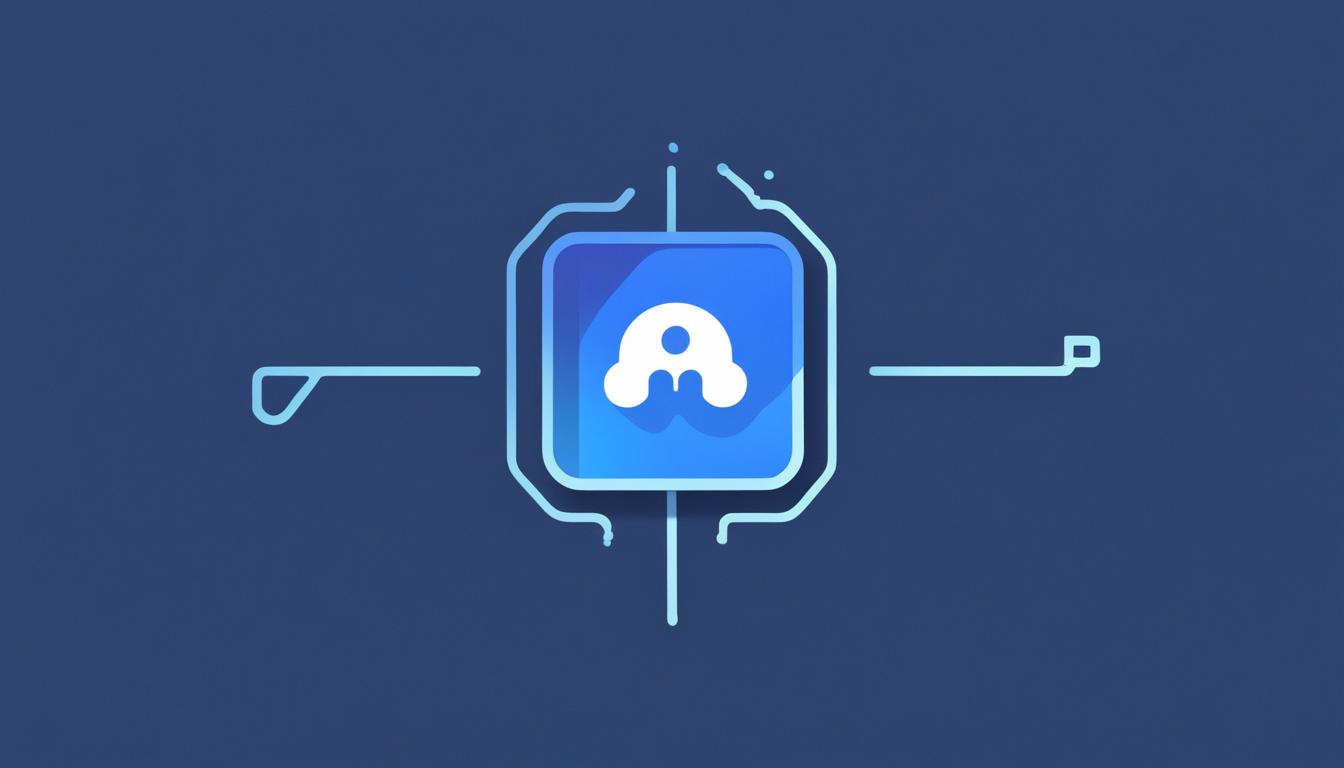日常的に使っているDiscordで、「discord dm 通知 消えない」という状況に直面したことはありませんか?大切な時に限って、見た目以上に厄介なこの問題は、多くのユーザーの頭を悩ませています。
心配は無用です。この記事では、ディスコードDM通知 消えない解決法を詳細に案内し、快適なコミュニケーションを取り戻すための具体的なステップを紹介します。*画像はイメージです。
記事の主なポイント
- 問題解決に向けた初めの一歩としてアプリの再起動を試みます。
- 「ユーザー設定」を確認し、通知設定を見直しましょう。
- Discordのキャッシュクリアが、予想外の解決策となることもあります。
- サーバーやチャンネルの通知設定も原因の一つかもしれません。
- Nitro関連の未読メッセージがトラブルの根源かもしれません。
- 最終手段として、公式サポートへ相談を検討しましょう。
- ディスコード通知の仕組みについて
- Discord DM通知が消えない主な原因
- discord DM通知が消えない問題の初期対応
- 逐一確認するべき設定項目
- Nitroタブのアラート
- Discordアプリの再起動手順
- 未読メッセージバッジのリセット方法
- Discordアプリのサインアウトとサインイン
- キャッシュのクリアによる問題解決
- 個別のメッセージとサーバーの通知設定
- 通知表示される赤い点の理解と対応
- 各デバイスの音声設定と確認
- 結論
- FAQ
- ディスコードDM通知が消えないのはなぜですか?
- Discord DM通知が消えないときの初期対応は何ですか?
- スマートフォン版Discordアプリの通知設定はどこで確認できますか?
- デスクトップ版Discordの通知設定はどこで管理しますか?
- PC版とスマートフォン版のDiscordアプリの再起動方法はどのように異なりますか?
- 未読メッセージバッジをリセットする方法は何ですか?
- Discordアプリからサインアウトする手順とは何ですか?
- Discordのキャッシュをクリアする方法は何ですか?
- 特定のサーバーやチャンネルで通知をミュートするにはどうすればいいですか?
- Discordで誤った通知が来た場合はどうすればいいですか?
- Discordアプリで通知音がならないのはどうしてですか?
- Discordのサポートにどのように連絡すれば良いですか?
ディスコード通知の仕組みについて
ディスコード使用者の皆様は、ディスコード個別メッセージ通知 消えない、通知が消えない discord DMという状況に直面したことがあるかもしれません。新しいダイレクトメッセージ(DM)が届くと、通知センターに表示される仕組みを理解することは、この問題を解決するための第一歩です。
ディスコードはメッセージが読まれると、通常、通知バッジが消えるようにデザインされています。しかし、いくつかの理由で通知が残ることがあります。例えば、アプリケーションの一時的なバグ、キャッシュの破損、または未読のメッセージが個別のチャットやグループでもうけられている場合です。
ユーザーが自分のDMをチェックしても、未読の通知が表示されている場合は、どこかに未チェックのメッセージがあるか、アプリが誤ってその状態を維持している可能性があります。この場合、一度全てのメッセージを確認し、未読の通知が解消されるよう、アプリの再起動やキャッシュのクリアを行うことが推奨されます。
もし問題が解決せず、通知がクリアできない場合は、ディスコードの設定と通知のプリファレンスを見直す必要があります。デスクトップ版なら通知設定にアクセスし、「未読メッセージバッジ」のオンオフを切り替えることで問題を解決できるかもしれません。スマートフォン版では、アプリケーションの通知設定を操作することで、新しい通知を正しく受け取れるようになります。
- アプリケーションを再起動する
- キャッシュをクリアする
- 通知設定を確認・調整する
これらの対応策を試しても通知が残る場合は、ディスコードのサポートチームに問い合わせるという選択肢もあります。
Discord DM通知が消えない主な原因
多くのユーザーが経験するかもしれない、Discord ダイレクトメッセージ通知 消えない問題には、いくつかの原因があります。これらの要因を理解することで、通知を上手く管理し、不要なストレスを避けることができます。
一時的な不具合による影響
サーバーやソフトウェアの一時的なバグは、予期せぬ不具合の原因になり得ます。これらはしばしばアップデート後や、システムがダウンタイムを経験した後に発生することがあり、通知が消えない状況を引き起こす可能性があります。
アプリのキャッシュ破損の可能性
アプリのキャッシュデータが破損することも、Discord ダイレクトメッセージ通知 消えない原因の一つです。キャッシュはより速くアプリを動作させるために使用されますが、時にはこれが逆に問題を引き起こすことがあります。
未解決のアラートやメッセージ
Nitroのプロモーションや特定のメッセージが未読のままのケースでは、通知が正常に消えないといった状況が生じることがあります。これらのアラートやメッセージに気づかないでいると、ユーザーのアカウント名の下に赤い通知点が表示され続けることになります。
discord DM通知が消えない問題の初期対応
「discord DM通知が消えない」という問題に遭遇した時、まず行うべき解決方法についてお話しします。Discordアプリを完全に閉じ、数秒待ってからアプリを再起動してください。これは、アプリ内の一時的なバグをクリアし、再ロードすることで多くの場合に問題が解決されます。
さらに、以下の手順に従って「ユーザー設定」での通知設定の確認と更新を行うことをお勧めします:
- Discordを開いて、「ユーザー設定」へと進みます。
- 「通知」タブを選択し、各通知設定が適切に設定されているかを確認します。
- 必要であれば、設定を変更し、その後で適用をクリックして保存します。
これらの初期対応によって、忌々しいディスコード個別メッセージ通知が消えない状態が改善されるはずです。しかし、これで解決しない場合は、更なるトラブルシューティングが必要となるでしょう。
逐一確認するべき設定項目
DiscordのディスコードDM 通知 めくれない、ディスコードDM 通知 消えない 対策といった問題に対応するには、細部にわたる通知設定を見直すことが肝心です。「ユーザー設定」から各設定項目を詳細に検証しましょう。
デスクトップの通知設定
Discordデスクトップアプリケーションでは、「設定」メニューから「通知」セクションにアクセスしましょう。ここにはあなたが受け取る通知の種類を調整するための複数のオプションがあります。
スマートフォンの通知設定
スマートフォンにおいてもDiscordアプリの通知設定は重要です。端末自体の「通知」設定に加えて、アプリ内の通知オプションを見直してください。抜け漏れがないように、各項目を丁寧に確認しましょう。
サーバー専用の通知設定
Discordではサーバーごとにカスタマイズ可能な通知設定が用意されています。特定のチャンネルをミュートするなど、細かい調整によって通知のコントロールをすることができます。サーバー設定を精査し、意図しない通知に悩まされないようにしましょう。
| 設定項目 | デスクトップ版 | モバイル版 | サーバー設定 |
|---|---|---|---|
| 通知の種類 | メッセージ、メンション、ロール | メッセージ、メンション | メンションのみ、全てミュート |
| 通知スタイル | バナー、サウンド | プッシュ通知、バイブレーション | カスタム |
| ミュート設定 | 時間限定、無期限 | ドンディスターブ | 特定チャンネル、全チャンネル |
Nitroタブのアラート
多くのDiscordユーザーが経験するかもしれないのが、discord dm 通知 消えないという問題です。ディスコードDM通知 何故 消えないのでしょうか?その答えとして、Discord Nitroユーザーには特に興味深い解決策があります。
この問題の原因となるのは、Nitroタブに未読のプロモーションメッセージが残っている場合があり、これが通知バッジの永続性の理由となっています。そのためには、次のステップに従って対処することが推奨されます。
- Nitroタブにアクセスします。
- 未読のプロモーションメッセージがないか確認します。
- 該当するメッセージを開封して全て読むことで、通知をクリアします。
この手順を完了することで、固定化された通知バッジが解消される可能性があります。アラートが消えない場合、再度Discordのその他の設定を見直す必要があるかもしれません。
Discordアプリの再起動手順
時には、discord ダイレクトメッセージ 通知 消えない問題に直面した時、一度アプリを再起動することが役に立ちます。以下に、PCおよびスマートフォンでDiscordアプリを再起動する手順をご紹介します。
PC版Discordの再起動方法
PCでDiscordの通知が残り続ける場合、簡単な再起動手順が解決への鍵となることがあります。次のように仕組みを理解し、実行に移しましょう。
- すべてのDiscordウィンドウを閉じます。
- 「Windowsキー」を押します。
- 検索バーに「Discord」と入力し、表示されたアプリケーションをクリックします。
- アプリが再起動され、通知問題が改善されているかを確認します。
スマートフォン版Discordアプリの再起動方法
スマートフォンでDiscordを使用していて、通知が消えない場合には、アプリケーションを再起動することでトラブルシューティングを行いましょう。具体的な手順は以下の通りです。
- アプリ一覧からDiscordアプリを探します。
- アプリを強制終了またはアプリスイッチャーで閉じます。
- しばらく待ってから、再度Discordアプリを開きます。
- DM通知が適切にリフレッシュされているかを確認します。
上記のステップを実行することで、discord ダイレクトメッセージ 通知 消えない問題を解決へと導くことができるでしょう。万が一、これでも通知が残る場合には、他の解決方法を試してみることをお勧めします。
未読メッセージバッジのリセット方法
時にdiscord ダイレクトメッセージ通知 消えない 原因として、未読メッセージバッジが留まってしまうことがあります。これを解消するための方法を詳しく見ていきましょう。
まず、バッジをリセットするためには一時的にバッジを無効にする必要があります。その後、数秒を置いて再びバッジを有効にすることで、システムがリフレッシュされ、通知が消える可能性があります。
PCでの操作方法は以下のとおりです:
- 「ユーザー設定」を開く
- 「通知」セクションに移動
- 「未読メッセージバッジを有効にする」を一度オフにする
- 数秒待ってから再度オンに切り替える
スマートフォンでの操作方法は少し異なります:
- 未読メッセージバッジが表示されているアプリのアイコンを長押し
- ポップアップされたメニューから「i」マーク、または「通知」を選択
- バッジのオプションをオフにする
- 数秒後に再度オンにする
このようなシンプルな手順により、快適なディスコード体験が取り戻せることが期待されます。もし、これで解決しない場合は、Discordのサポートに問い合わせるもの良い選択肢かもしれません。
Discordアプリのサインアウトとサインイン
時にはシンプルな解決策が有効である場合があります。ディスコード DM 通知 消えない問題に直面した際、アプリからサインアウトして再度サインインすることで、未読通知のバグを解消できることが多いです。
サインアウトする手順
サインアウトはDiscordアプリケーションの再セットアップを促す手続きです。以下は簡単なステップによるログアウト方法となります。
- Discordアプリを開きます。
- 右下のユーザー設定アイコンをクリックまたはタップします。
- 表示されたメニューの中で、「ログアウト」というオプションを見つけてクリックまたはタップします。
サインインを助ける確認ポイント
サインアウト後の再サインインには、注意が必要です。安全にアカウントに戻るためには以下のポイントに注意しましょう。
- 使用しているメールアドレスまたはユーザー名を正確に入力してください。
- パスワードは間違いがないように慎重に入力を行います。
- 二段階認証を設定している場合は、デバイスまたはメールで受け取るコードを用意しておいてください。
ディスコードDM 通知 消えない 対策を試したあと、再サインインで通知が正常に機能するかを必ず確認しましょう。
キャッシュのクリアによる問題解決
多くの場合、discord DM通知 消えない 解決方法として、アプリケーションのキャッシュデータのクリアが有効です。特にDiscordでは、通知が正常に消えない原因の一つがキャッシュの問題であることがしばしばあります。以下では、AndroidやiPhone、さらにデスクトップ版でのキャッシュクリアの方法をご案内します。
Android及びiPhoneでの手順:
- Discordアプリを開き、プロフィールアイコンをタップします。
- 画面下部にある「アプリの設定」を選択します。
- 「キャッシュデータ」や「保存データ」のセクションを探し、「キャッシュをクリア」をタップします。
デスクトップ版での手順:
- パソコンの「コントロールパネル」または「システム設定」にアクセスします。
- 「ストレージ」や「アプリ」の設定メニューに移動します。
- Discordアプリを選び、「キャッシュデータの削除」を実行します。
キャッシュの削除は、アカウントへの直接的な影響は与えず、アプリのパフォーマンスを向上させると共に、通知の問題を解決する可能性があります。
個別のメッセージとサーバーの通知設定
ディスコードを使用する際には、discord dm 通知 消えない問題が起こることがありますが、サーバーやチャンネルごとの通知設定を見直すことで、より快適に使用することができるようになります。
特定サーバーの通知設定の変更
使用している特定のサーバーで通知が多すぎる、または必要ない場合は、通知設定を変更することが効果的です。
チャンネルごとの通知設定の見直し
個々のチャンネルで不必要な通知がくることがあれば、「ミュート」設定を活用して通知をカスタマイズしましょう。
| 操作 | 効果 |
|---|---|
| サーバー通知のオフ | 該当サーバーの全ての通知を停止 |
| チャンネルの「ミュート」 | 特定のチャンネルから来る通知を非表示に |
| 未読メッセージの「既読にする」 | 全てのメッセージを既読にし、通知バッジを消去 |
通知表示される赤い点の理解と対応
Discordでは、**discord dm 通知 消えない**問題が一部のユーザーにとって頭を悩ます存在となっております。この赤い点が、「メッセージ未読」を知らせるものなのか、それとも「Do Not Disturb」モードのステータスを示しているのかを見分けることは、ディスコードDM通知 何故 消えないのかを理解する第一歩です。
- メッセージタブの確認:まず未読メッセージが本当にないかどうかを確かめます。
- ステータス設定の見直し:「Do Not Disturb」モードが意図せず設定されていないかチェックします。
- アプリの再起動:Discordアプリを一度閉じてから、再起動することで通知の不具合が解消されることがあります。
特に Nitro ユーザーの方は、未読のプロモーションアラートが残っていないか、Nitroタブを確認することも大切です。以下の表を参照して、赤い点が表示される理由と対応策を把握してください。
| 表示される赤い点 | 発生原因 | 対応策 |
|---|---|---|
| 未読メッセージ通知 | 新たなDM受信 | メッセージを開き、読む |
| Do Not Disturbステータス | ユーザー自身による設定 | ステータスを「オンライン」に変更 |
| Nitroプロモーションアラート | 未読のNitroメッセージ | Nitroタブを開いて全てを確認 |
各デバイスの音声設定と確認
Discordを使用する際に、DM(ダイレクトメッセージ)の通知音がならないといった問題に直面することがあります。「ディスコードDM 通知 めくれない」や「discord ダイレクトメッセージ 通知 消えない」といった状況は、予期せぬトラブルを招くことになります。そこで、各デバイスの音声設定を見直し、確認する手順についてご紹介します。
PC版での出力デバイスの選択
「ユーザー設定」に進み、「音声・ビデオ」タブから出力デバイスを選択し直すことで、問題を解決できることが多いです。デバイスがミュートになっていないか、または音量が最小に設定されていないかも確認してください。
スマートフォンでの音声設定
スマートフォンでも通知音の問題は発生します。こちらでは、携帯電話本体の「音声」設定を確認することが重要です。
また、スマートフォンがサイレントモードや振動モードに設定されていないか、ボリュームが適切なレベルにあるかを確認してください。これにより、ディスコードDM 通知 めくれない問題を効果的に解決できます。
以下にPC版とスマートフォン版のDiscordでの音声設定確認手順をまとめた表を示します。これらを参照し、細かい設定の見落としがないようにしてください。
| デバイスタイプ | 設定場所 | 確認ポイント |
|---|---|---|
| PC版Discord | 「ユーザー設定」→「音声・ビデオ」 | 出力デバイス選択、音量の確認 |
| スマートフォン | 電話の「設定」→「音声」 | サイレントモードの無効化、音量の確認 |
これらの設定を見直すだけで、discord ダイレクトメッセージ 通知 消えない問題が解消することが期待されます。しかし、設定を見直しても問題が解決しない場合は、Discordサポートにお問い合わせを検討しましょう。
結論
この記事を通じて、discord dm 通知 消えない解決方法に関する様々な手順をご紹介しました。ここで紹介した方法を一つずつ試すことで、ほとんどの場合、Discord DMのしつこい通知問題を解決できることでしょう。しかし、それでも問題が残る場合は、さらなる対応が必要となります。
効果的なトラブルシューティングのために
この記事で取り上げた対策は、通常のDiscord DM通知トラブルに対して有効ですが、問題が続いている場合には、あなたのデバイスやアカウント特有の問題かもしれません。トラブルシューティングをより効果的にするために、これまでの手順を正確に実行しているかを再確認し、細心の注意を払ってください。
公式サポートを利用する場面
万が一、ディスコードDM通知 消えない解決法が見つからない場合は、Discordの公式サポートチームに連絡することをお勧めします。公式サポートは、あなたの問題を解決するために専門的なガイダンスを提供できる資源です。サポートスタッフはあなたの問題解決のために、より専門的なアプローチを提案してくれるでしょう。
FAQ
ディスコードDM通知が消えないのはなぜですか?
通知が消えないのは、一時的な不具合、アプリのキャッシュ破損、Nitroプロモーションメッセージなどの未読のアラートがある場合など、複数の理由が考えられます。
Discord DM通知が消えないときの初期対応は何ですか?
アプリを完全に閉じてから再起動すること、通知設定を見直して再度有効にすることが初期対応として推奨されます。
スマートフォン版Discordアプリの通知設定はどこで確認できますか?
スマートフォンの「設定」メニュー内の「通知」から、またはDiscordアプリ内の「ユーザー設定」の通知オプションから確認および調整できます。
デスクトップ版Discordの通知設定はどこで管理しますか?
デスクトップ版のDiscordで「設定」に進み、「通知」セクションで通知の設定を管理できます。
PC版とスマートフォン版のDiscordアプリの再起動方法はどのように異なりますか?
PC版では、「Windowsキー」で検索しDiscordを再起動します。スマートフォン版では、アプリを完全に閉じてから再度開くことで再起動します。
未読メッセージバッジをリセットする方法は何ですか?
「ユーザー設定」内の「通知」セクションで「未読メッセージバッジを有効にする」をオフにした後、再度オンに切り替えてリセットすることができます。
Discordアプリからサインアウトする手順とは何ですか?
「ユーザー設定」の「ログアウト」オプションを選択し、指示に従ってサインアウトします。
Discordのキャッシュをクリアする方法は何ですか?
スマートフォンではプロフィールタブから「キャッシュをクリア」を選びます。PCでは、システムの設定を通じてキャッシュデータを削除します。
特定のサーバーやチャンネルで通知をミュートするにはどうすればいいですか?
サーバーのサイドバーで右クリックして「通知設定」を選択して設定することができます。チャンネルに関しては、そのチャンネル上で同様の操作で「ミュート」を選択します。
Discordで誤った通知が来た場合はどうすればいいですか?
通知の原因を特定し、該当するメッセージを読む、通知設定を見直す、あるいは公式のDiscordサポートに連絡することで対処できます。
Discordアプリで通知音がならないのはどうしてですか?
音量設定がオフになっていないか、マナーモードになっていないかを確認し、アプリの「ユーザー設定」内の「音声・ビデオ」で音声出力設定を見直してください。
Discordのサポートにどのように連絡すれば良いですか?
Discordの公式ウェブサイトからサポートフォームにアクセスして、現在直面している問題についての詳細を提供し、サポートを求めることができます。